- ubuntu12.04环境下使用kvm ioctl接口实现最简单的虚拟机
- Ubuntu 通过无线网络安装Ubuntu Server启动系统后连接无线网络的方法
- 在Ubuntu上搭建网桥的方法
- ubuntu 虚拟机上网方式及相关配置详解
CFSDN坚持开源创造价值,我们致力于搭建一个资源共享平台,让每一个IT人在这里找到属于你的精彩世界.
这篇CFSDN的博客文章你的Windows 11是否卡在平板电脑模式下?这是修复方法由作者收集整理,如果你对这篇文章有兴趣,记得点赞哟.
一些混合Windows 11电脑具有平板电脑模式,就像微软以前的操作系统迭代一样,但是,与可以从设置或操作中心启用和禁用此功能的Windows 10不同,Windows 11会自动切换模式。不幸的是,这意味着用户无法手动启用或禁用此功能.

虽然自动更改通常比手动方式更上一层楼,但许多用户经常会遇到他们的电脑即使在恢复到笔记本电脑模式后仍停留在平板电脑模式下的情况.
如前所述,在Windows 11中没有手动启用或禁用平板电脑模式的方法,相反,系统被创建为直观,一旦你卸下键盘或翻转电脑,就会自动切换两种模式。简而言之,将你的笔记本电脑物理转换为平板电脑将启用该功能.
一旦你切换到平板电脑模式,不要指望你的Windows 11系统会完全改变。该功能只会增加桌面的图标大小,在图标之间增加一点空间,以及其他一些细微的变化.
修复Windows 11在平板电脑模式下卡住的6种方法 。
如果你的Windows 11电脑卡在平板电脑模式下,你可以尝试以下一些技巧.
Windows 11的平板电脑模式仅在你将键盘与系统分离时才会激活,因此,错误地重新连接键盘有时会导致Windows 11卡在平板电脑模式下。因此,在对Windows 11系统执行任何技术故障排除步骤之前,请检查键盘是否牢固地连接到平板电脑.
大多数情况下,这就是问题的原因,但是,如果键盘已正确连接并且你的系统仍停留在平板电脑模式,则是时候尝试其他方法了.
如果你的Windows 11笔记本电脑具有翻转屏幕而不是可拆卸键盘,请将其恢复到原始位置以禁用平板电脑模式。确保你的屏幕已翻转;否则,系统将无法识别你已恢复到笔记本电脑模式。如果屏幕翻转并且你的系统仍然停留在平板电脑模式,请转到下一个故障排除步骤.
在某些情况下,简单的重新启动可以将你的系统恢复到其原始模式。以下是重新启动Windows 11的方法:
单击任务栏中的“开始”按钮启动“开始”菜单.
接下来,单击电源按钮并从选项中选择重新启动.
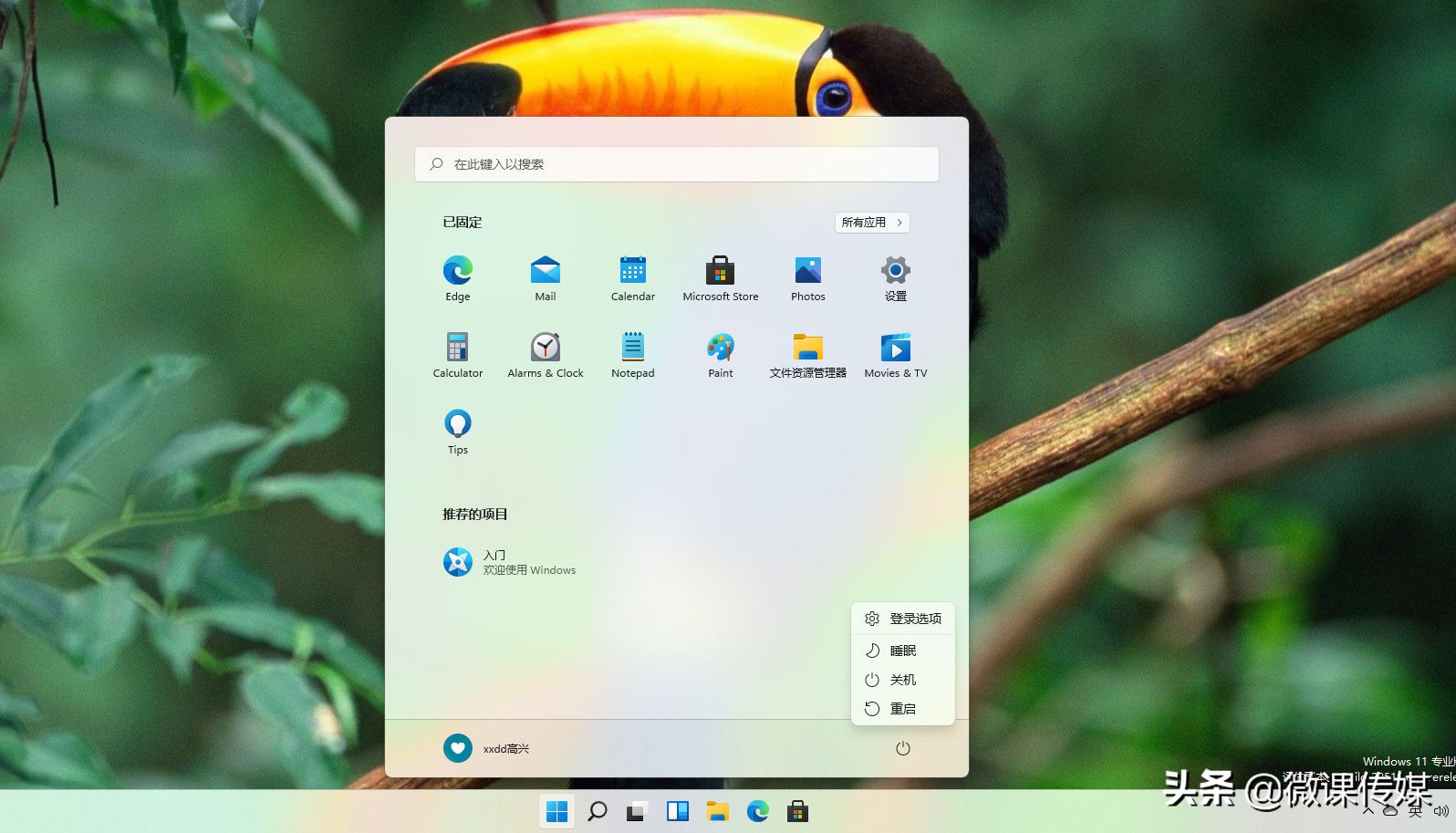
系统重新启动后,检查问题是否仍然存在.
如果问题是由Windows 11中的错误或后台进程引起的,重新启动计算机应该可以解决问题。大多数情况下,重新启动Windows系统可以消除任何奇怪的现象。但是,如果你的笔记本电脑仍然停留在平板电脑模式,请转到下一个修复程序.
运行较旧版本的Windows可能会导致你的计算机出现问题,它甚至可能会降低计算机的整体性能。如果你的系统尚未更新到最新的Windows 11版本,这可能是你的笔记本电脑卡在平板电脑模式的原因。请按照以下步骤更新你的系统:
按Win+I打开设置.
在“设置”页面中,单击左侧面板上的Windows更新.
接下来,单击检查更新,以便Windows可以扫描是否有可用的更新版本.
如果有任何可用更新,请下载并安装它们.
每个Windows更新都带有许多修补程序和修复以前已知的错误,它还带有可以提高计算机性能的安全增强功能.
系统文件检查器(SFC)扫描是Windows内置的故障排除程序,可帮助修复计算机中损坏的文件。在某些情况下,你的笔记本电脑卡在平板电脑模式是由于文件损坏。以下是运行SFC扫描的方法:
按Win+R并键入CMD。接下来,右键单击命令提示符结果,然后单击以管理员身份运行.
在命令提示符下,键入sfc/scannow并按Enter键,这将运行扫描.
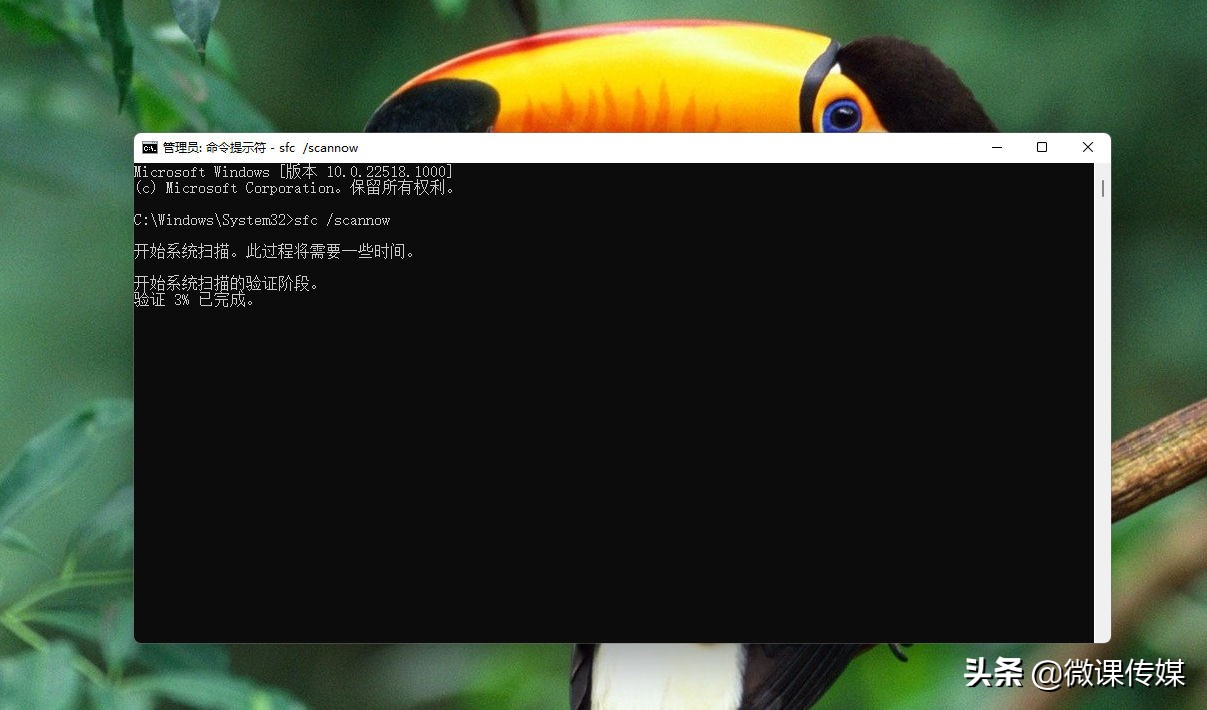
扫描完成后,重新启动你的笔记本电脑并检查你的Windows 11电脑是否仍停留在平板电脑模式.
注意:根据系统中要扫描的文件数量,SFC扫描可能需要一段时间才能完成.
如果一切都失败了,恢复系统是修复计算机中许多错误的有效方法,尤其是在解决系统故障时。虽然系统还原可能会影响你配置的设置或删除任何最近安装的应用程序,但它不会删除或修改你计算机上的任何文件。它本质上只是将你的系统恢复到错误尚不存在时的状态.
按Windows+S打开搜索。然后,键入创建还原点,单击第一个结果.
在“系统属性”窗口中,单击“系统还原”.

根据你的选择,你可以继续使用推荐的还原或选择不同的还原点。如果你想手动执行此操作,请从列表中选择以开始该过程。否则,继续建议的还原.
然后,查看还原设置并单击完成以开始该过程。完成后,你的系统不应再停留在平板电脑模式.
注意:确保在进行系统还原之前保存所有打开的文件。如果不这样做,你可能会丢失数据,因为计算机会在此过程中启动.
Windows会在重大更改之前自动创建还原点(使用正确的设置),这使你可以轻松找到还原点并解决Windows 11卡在平板电脑模式的问题.
最后此篇关于你的Windows 11是否卡在平板电脑模式下?这是修复方法的文章就讲到这里了,如果你想了解更多关于你的Windows 11是否卡在平板电脑模式下?这是修复方法的内容请搜索CFSDN的文章或继续浏览相关文章,希望大家以后支持我的博客! 。
我有一个 if 语句,如下所示 if (not(fullpath.lower().endswith(".pdf")) or not (fullpath.lower().endswith(tup
然而,在 PHP 中,可以: only appears if $foo is true. only appears if $foo is false. 在 Javascript 中,能否在一个脚
XML有很多好处。它既是机器可读的,也是人类可读的,它具有标准化的格式,并且用途广泛。 它也有一些缺点。它是冗长的,不是传输大量数据的非常有效的方法。 XML最有用的方面之一是模式语言。使用模式,您可
由于长期使用 SQL2000,我并没有真正深入了解公用表表达式。 我给出的答案here (#4025380)和 here (#4018793)违背了潮流,因为他们没有使用 CTE。 我很欣赏它们对于递
我有一个应用程序: void deleteObj(id){ MyObj obj = getObjById(id); if (obj == null) { throw n
我的代码如下。可能我以类似的方式多次使用它,即简单地说,我正在以这种方式管理 session 和事务: List users= null; try{ sess
在开发J2EE Web应用程序时,我通常会按以下方式组织我的包结构 com.jameselsey.. 控制器-控制器/操作转到此处 服务-事务服务类,由控制器调用 域-应用程序使用的我的域类/对象 D
这更多是出于好奇而不是任何重要问题,但我只是想知道 memmove 中的以下片段文档: Copying takes place as if an intermediate buffer were us
路径压缩涉及将根指定为路径上每个节点的新父节点——这可能会降低根的等级,并可能降低路径上所有节点的等级。有办法解决这个问题吗?有必要处理这个吗?或者,也许可以将等级视为树高的上限而不是确切的高度? 谢
我有两个类,A 和 B。A 是 B 的父类,我有一个函数接收指向 A 类型类的指针,检查它是否也是 B 类型,如果是将调用另一个函数,该函数接受一个指向类型 B 的类的指针。当函数调用另一个函数时,我
有没有办法让 valgrind 使用多个处理器? 我正在使用 valgrind 的 callgrind 进行一些瓶颈分析,并注意到我的应用程序中的资源使用行为与在 valgrind/callgrind
假设我们要使用 ReaderT [(a,b)]超过 Maybe monad,然后我们想在列表中进行查找。 现在,一个简单且不常见的方法是: 第一种可能性 find a = ReaderT (looku
我的代码似乎有问题。我需要说的是: if ( $('html').attr('lang').val() == 'fr-FR' ) { // do this } else { // do
根据this文章(2018 年 4 月)AKS 在可用性集中运行时能够跨故障域智能放置 Pod,但尚不考虑更新域。很快就会使用更新域将 Pod 放入 AKS 中吗? 最佳答案 当您设置集群时,它已经自
course | section | type comart2 : bsit201 : lec comart2 :
我正在开发自己的 SDK,而这又依赖于某些第 3 方 SDK。例如 - OkHttp。 我应该将 OkHttp 添加到我的 build.gradle 中,还是让我的 SDK 用户包含它?在这种情况下,
随着 Rust 越来越充实,我对它的兴趣开始激起。我喜欢它支持代数数据类型,尤其是那些匹配的事实,但是对其他功能习语有什么想法吗? 例如标准库中是否有标准过滤器/映射/归约函数的集合,更重要的是,您能
关闭。这个问题不符合Stack Overflow guidelines .它目前不接受答案。 这个问题似乎与 help center 中定义的范围内的编程无关。 . 关闭 9 年前。 Improve
我一直在研究 PHP 中的对象。我见过的所有示例甚至在它们自己的对象上都使用了对象构造函数。 PHP 会强制您这样做吗?如果是,为什么? 例如: firstname = $firstname;
...比关联数组? 关联数组会占用更多内存吗? $arr = array(1, 1, 1); $arr[10] = 1; $arr[] = 1; // <- index is 11; does the

我是一名优秀的程序员,十分优秀!